Med dusinvis av spørringer hver dag, føler du sannsynligvis at du har en god forståelse av Google nå. Du skriver inn noen få ord, treffer enter, skur for et sekund, reword søkeordet ditt, trykk inn igjen og gjenta til du finner det du leter etter.
Det du kanskje ikke vet er nøyaktig hvor nøyaktig du kan være med søkeordene dine, uten å måtte klikke på noe skjult Avansert søk-funksjon.
Alt du trenger å vite er noen operatører og symboler for raskt å kutte gjennom mucken og begrense søkeresultatene dine.
1. Søk bare bestemte nettsteder eller domener
Hvis du bare ser etter resultater fra et bestemt nettsted, kan du begrense omfanget av søket ditt til det domenet ved hjelp av operatøren :.
For eksempel, si at du vil søke etter Amazon Alexa innhold på CNET. Skriv Amazon Alexa nettsted: cnet.com i søkefeltet og trykk enter. Alle resultatene vil bli begrenset til CNET-domenet.
2. Søk etter et bestemt ord eller en setning
På samme måte, hvis du har et bestemt ord eller uttrykk i tankene, kan du legge inn søket ditt i anførselstegn for å begrense resultatene til den nøyaktige ordlyden.
Søker Amazon Echo Review gir rundt 22, 5 millioner søkeresultater, mens "Amazon Echo Review " reduserer resultatene til omtrent 91.700 resultater.
3. Ekskluder nettsteder eller ord
På baksiden, hvis det finnes et bestemt nettsted eller et ord du vil utelukke fra resultatene dine, må du bare legge inn en bindestrek før ordet eller operatøren, for eksempel: Amazon Alexa -site: cnet.com eller Amazon Echo review -Dot .
Dette er veldig nyttig når du søker etter noe som et dyr som også har en bil oppkalt etter den, som en mustang eller jaguar. Søk jaguar-bil for å få resultater mer relatert til dyret. Dette vil ikke filtrere hvert Jaguar (bil) resultat, men dyreresultatene vil bli mer fremtredende. For å filtrere enda lenger, prøv å stable operatørene, som jaguar-car -auto .
4. Idiomer eller setninger kan ikke fullt ut huske
Hvis du bare kan huske en del av et gammelt ordtak som bestemoren din pleide å si eller dele av en sangtekst, kan du bruke villkortoperatøren, en stjerne, til å fylle ut emnene for deg.
Søk "en * lagret er en * opptjent" eller "Jeg vil ikke sette * i brann." Vanligvis kan dette hjelpe deg med å finne uttrykket du leter etter.
5. Se en bufret versjon av et nettsted
Ikke alle nettsider forblir for alltid. Hvis noe du håpet å komme tilbake og lese har forsvunnet siden du først besøkte nettstedet eller siden, kan du sjekke om Google cachet det. Denne operatøren må imidlertid brukes i adressefeltet, ikke i søkefeltet.
Type cache: før du legger inn en URL og trykk Enter. Hvis du er heldig, har Google en bufret versjon av siden, slik at du fortsatt kan se den. Bare vet at den bufret versjonen av siden ikke vil holde fast for alltid.
6. Filtyper
Hvis du er ute etter et PowerPoint eller PDF, kan du begrense resultatene til den bestemte typen fil ved hjelp av filetype: Operatøren.
For å bruke det, vil du søke etter noe som produktivitet filetype: pdf eller bryg kaffe filetype: ppt .
7. Omvendt bilde søk
Å finne en større versjon av et bilde du fant et sted, er veldig enkelt hvis du bruker Googles omvendte bildesøk. Gå til Google.com, klikk på koblingen Bilder øverst til høyre og dra og slipp et bilde på siden, eller klikk på kameraikonet og lim inn bildeadressen i feltet. Når bildet lastes opp eller du trykker på, vises eventuelle andre indekserte forekomster av bildet online.
Dette gir deg ikke alltid den opprinnelige kilden til bildet, men det er definitivt en fin måte å sjekke nøyaktig hvor mye bildet har blitt brukt før, for eksempel en oppføring på Craigslist som virker scammy eller tvilsom datingprofiler.
8. Søk etter en rekke tall eller datoer
Når du handler på et budsjett, kan du søke etter produkter innenfor et bestemt prisklasse. Bare søk noe som kaffetrakter $ 50 .. $ 100 . I de fleste tilfeller vil dette begrense resultatene til produkter innenfor ditt prisklasse. Men med ting med mer komplisert prising, for eksempel datamaskiner, smarttelefoner eller grafikkort, kan resultatene bli rammet eller savnet.
9. Ikke glem om OR
Du vil ikke alltid bare søke etter en ting. Hvis du leter etter noe som kan enten - eller bruk OR- operatøren.
Denne operatøren er noe busted av produkt sammenligninger, for eksempel kaffe eller te: som er bedre for deg? Når det er sagt, kan det fortsatt være nyttig i mange situasjoner. For eksempel, hvis du leter etter noen DIY hjemmeautomatisering, kan du søke hjemmeautomatisering Raspberry Pi eller Arduino for å få resultater for begge enhetene.
10. Spor pakker
Hvis du trenger en rask sporing oppdatering på noe du har kjøpt på nettet, bare søk spor pakke eller lim inn et sporingsnummer i søkefeltet. Google vil gjenkjenne at det er et sporingsnummer. Velg hvilken transportør pakken leveres av og hopp til nettsiden for sporing.
Alternativt kan du i stedet for å kopiere og lime i Chrome markere sporingsnummeret, høyreklikke og velge Søk Google for "[sporingsnummer]" .
11. Finn lignende nettsteder
Å forlenge horisonter er flott, og det kan være vanskelig å forgrene seg til å finne nytt, lignende innhold. Et flott sted å starte, er å bruke den relaterte operatøren på Google for å finne lignende nettsteder til de du liker mest. Søk relatert: www.express.com og få en lang liste med lignende klær butikker.
12. Søk spesifikt i kroppen, tittelen eller nettadressen
Hvis du ønsker å begrense søket ditt til en artikkel, en overskrift eller selve nettadressen, er det tre operatører som du finner ekstremt nyttige:
- Bruk inurl: å begrense søkeresultatene til bare de med betingelsene som faktisk er i nettadressen.
- Operatøren intext: søker etter vilkårene i tekstteksten.
- Og intitle: ser etter søkeordene i tittelen på artikkelen eller siden.
Andre symboler
Operatørene for Google Søk er ikke begrenset til ting som nettsted: eller en bindestrek. Andre symboler, som pund symbolet, pluss, dollar og på tegn, fungerer også ganske mye hvordan du forventer at de skal.
Hvis du vil finne en trending hashtag, kan du søke på Google - for eksempel #IoT - for å finne resultater for Twitter, artikler, Facebook og mer.
For å finne en persons eller et sosialt håndtak, legg et på symbolet før firmanavnet. Dette er nyttig i et scenario hvor selskapets Twitter-håndtak ikke er navnet på firmaet akkurat, som Denny, som faktisk er @DennysDiner (og vel verdt å følge).
Dollarsignalet bidrar til å avklare at du søker etter prisen på noe, mens plustegnet kan hjelpe deg med å finne informasjon om blodtyper og Google+ brukere.


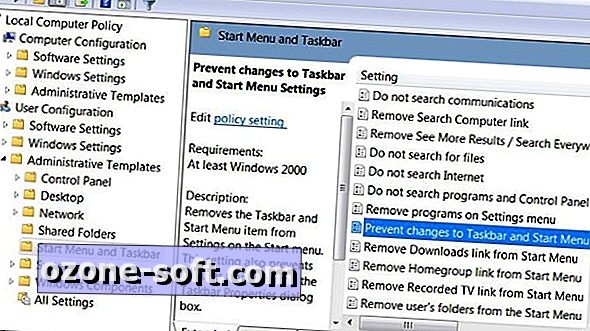










Legg Igjen Din Kommentar